发布时间:2024-12-19 15:10:02 来源:转转大师 阅读量:1476
跳过文章,直接图片转PDF在线转换免费>> AI摘要
AI摘要本文介绍了三种将图片转换为PDF的方法。首先,可以使用Windows系统自带的“打印”功能将图片保存为PDF,操作简单但功能基础。其次,利用专业PDF转换软件如Adobe Acrobat等,支持多种图片格式转换及详细设置调整,适合批量转换但部分软件需付费。最后,在线转换工具无需安装,操作简便且转换速度快,但依赖网络环境且部分工具有文件限制。用户可根据需求选择合适的方式,注意保护隐私和文件安全。
摘要由平台通过智能技术生成
在处理图片和文档时,经常需要将图片转换为PDF格式,以便于查阅、分享或存档。那么如何把图片变成pdf呢?本文将介绍三种常用的图片转pdf方法。
Windows系统自带的“打印”功能可以轻松地将图片保存为PDF文件。这种方法无需安装额外的软件,操作简单快捷。
优点:无需安装额外软件,节省系统资源。操作简便,适合临时或少量图片转换需求。
缺点:转换功能相对基础,无法调整PDF文件的详细设置。对于大量图片转换,效率可能较低。
推荐工具:Windows 10及以上版本的“Microsoft Print to PDF”功能
操作步骤:
1、打开需要转换的图片文件。2、选择“打印”选项(通常通过快捷键Ctrl+P或文件菜单中的“打印”选项)。
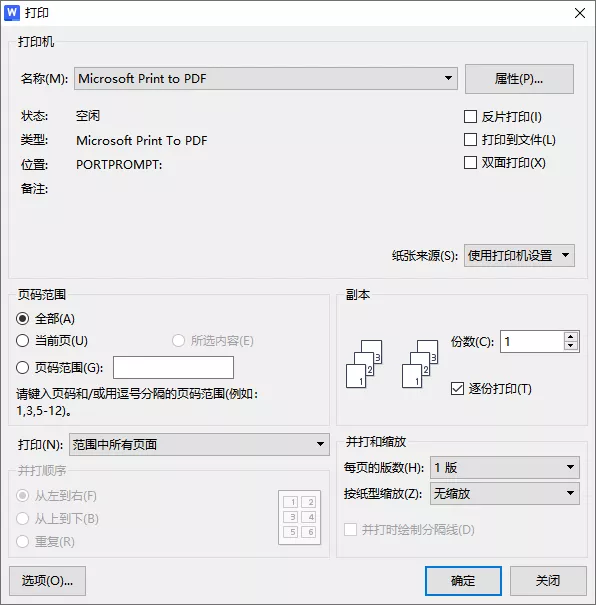
4、调整打印设置(如页面大小、方向等),然后点击“打印”。
5、选择保存位置和文件名,点击“保存”即可。
注意:确保图片质量清晰,以便在PDF文件中保持较好的显示效果。打印设置中的页面布局和边距等选项可能会影响PDF文件的显示效果,请根据需要调整。
使用专业的PDF编辑软件,如Adobe Acrobat、转转大师PDF转换器等,可以将多个图片文件合并为一个PDF文件,并调整PDF文件的详细设置。
优点:功能全面,支持多种图片格式转换。可以调整PDF文件的详细设置,如页面布局、边距、水印等。支持批量转换,提高工作效率。
缺点:部分软件需要付费购买。安装和更新可能占用一定的系统资源。
推荐工具:转转大师PDF转换器
操作步骤:
1、官网下载客户端
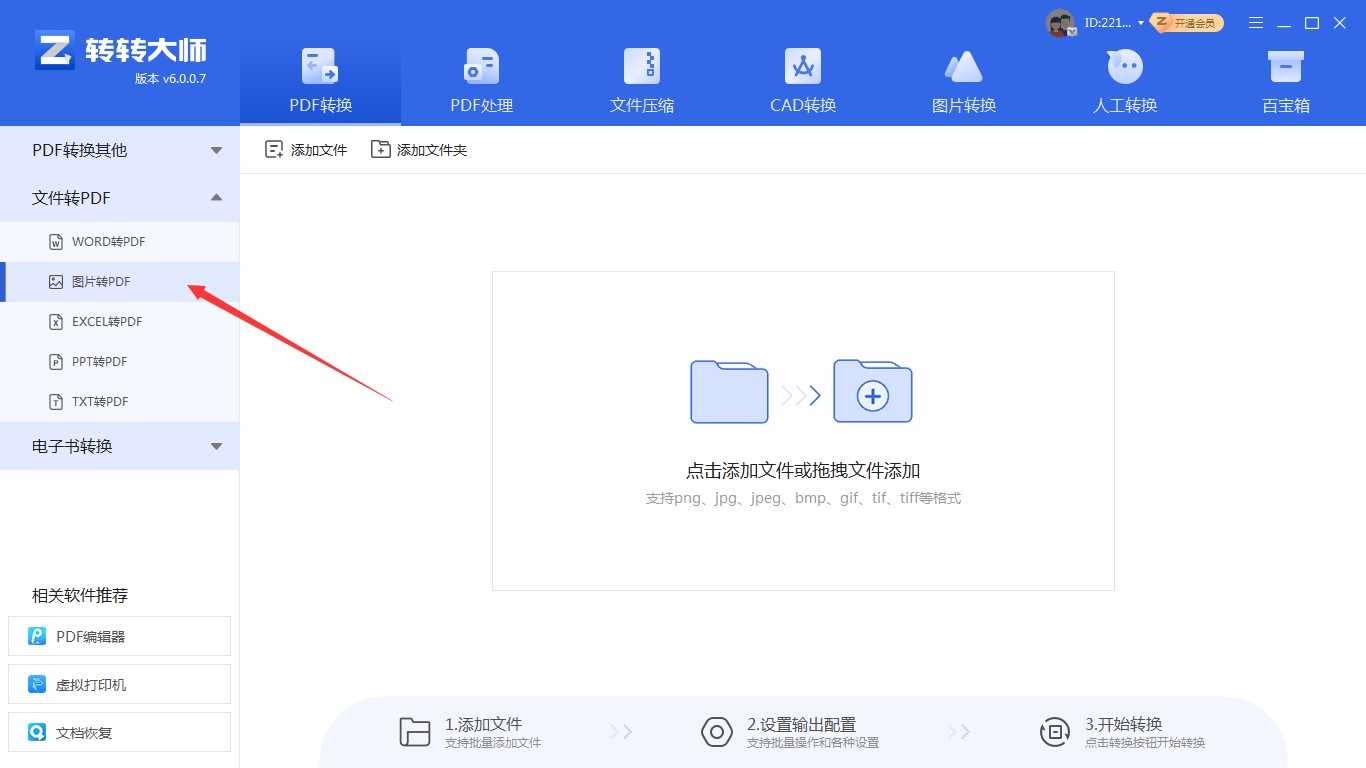
2、选择PDF转换-其他转PDF-图片转PDF,然后将图片批量上传上去,可以选择添加文件夹的方式上传,这样会更快。
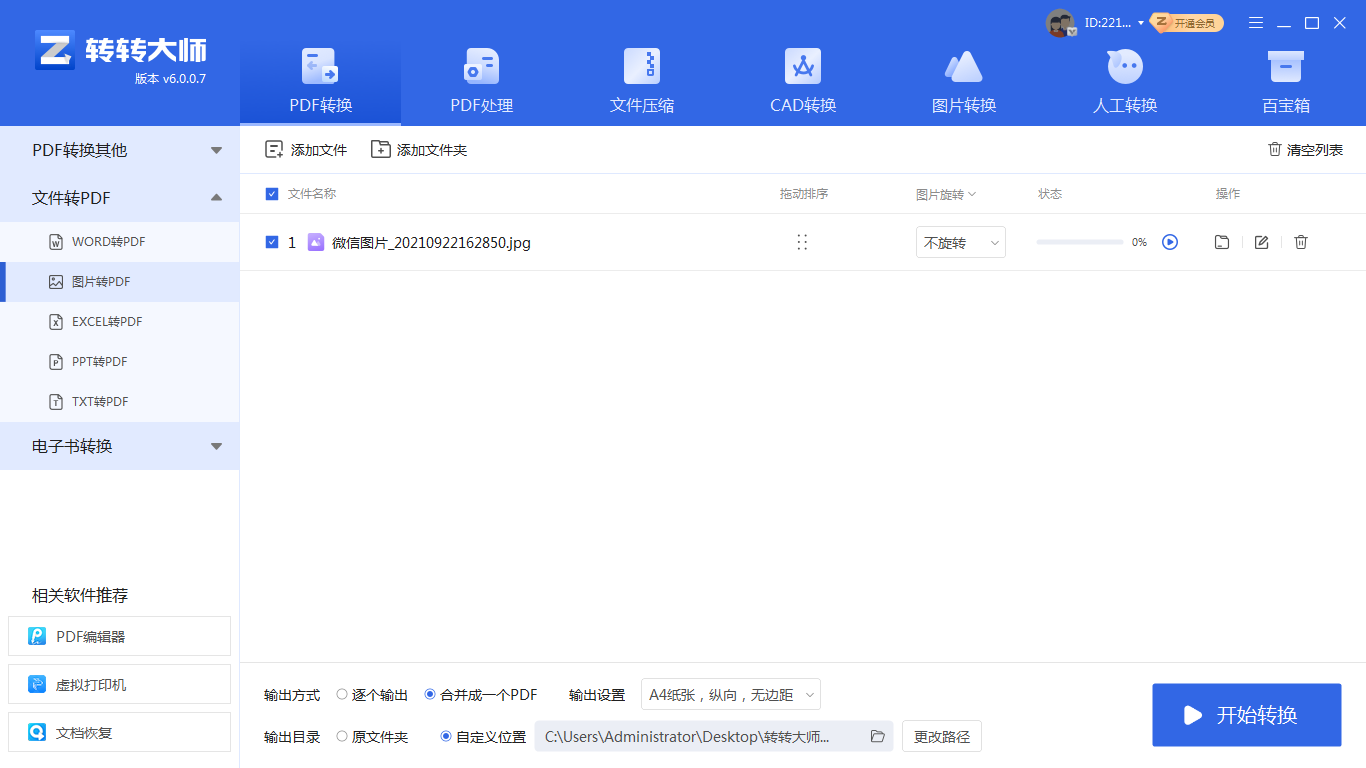
3、有需要设置的,设置一下。设置完点开始转换。
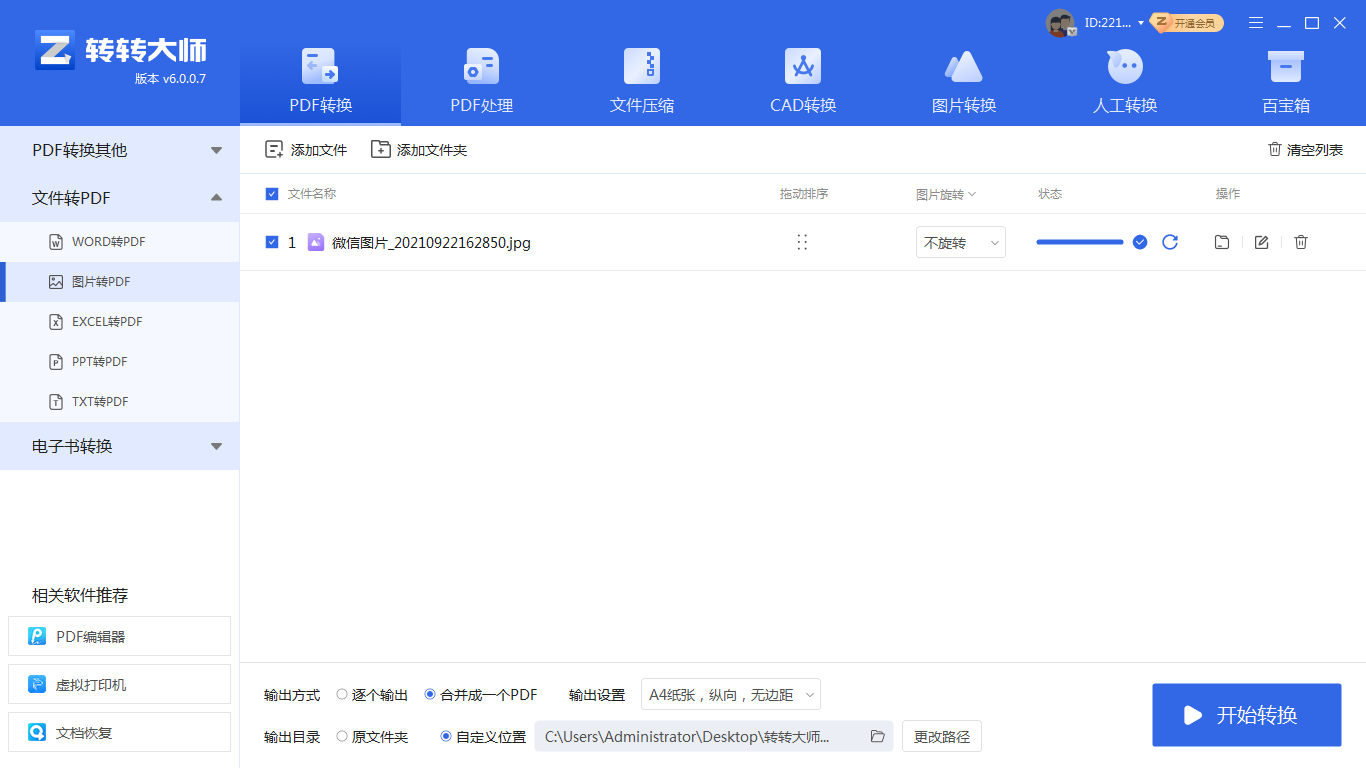
4、转换完成,打开就能看到转换后的文件了。
注意:在转换前,确保所有图片文件都是可识别的,避免转换后出现乱码或格式错误。调整图片顺序和布局时,注意保持页面整洁和美观。
在线转换工具,无需下载安装,只需在浏览器中打开即可使用。这些工具通常提供简洁的操作界面和快速的转换速度,适合临时或少量图片转换需求。
优点:无需安装软件,节省系统资源。操作简便,支持拖拽上传文件。转换速度快,适合临时需求。
缺点:对网络环境要求较高,网络不稳定时可能影响转换速度和质量。部分工具在转换文件数量和大小上有限制。
推荐工具:转转大师在线PDF处理工具
操作步骤:
1、打开在线图片转pdf网址:https://pdftoword.55.la/jpg-to-pdf/
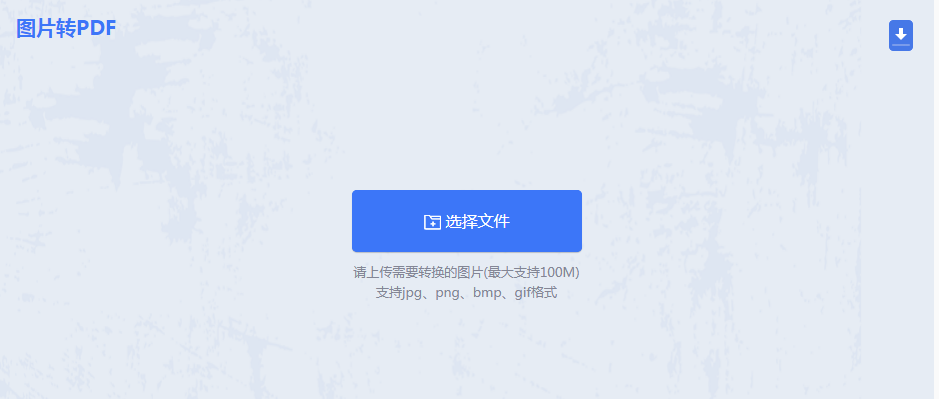
2、将jpg格式的图片上传上去。
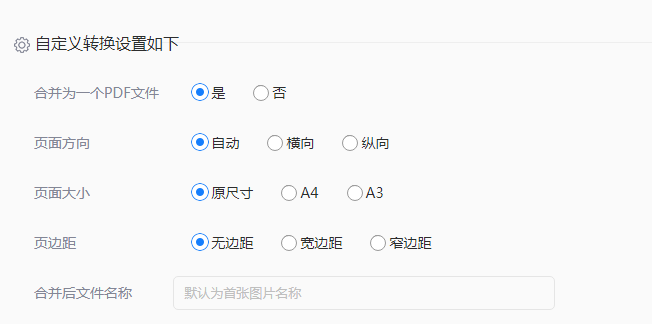
3、需要设置生成的PDF条件,可以自定义设置一下转换条件。
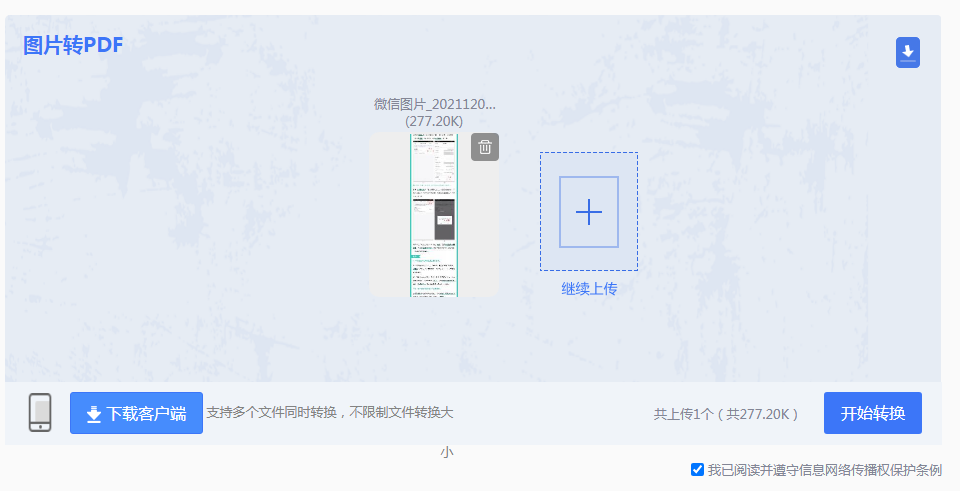
4、图片上传后,点击开始转换,然后等待一小会。
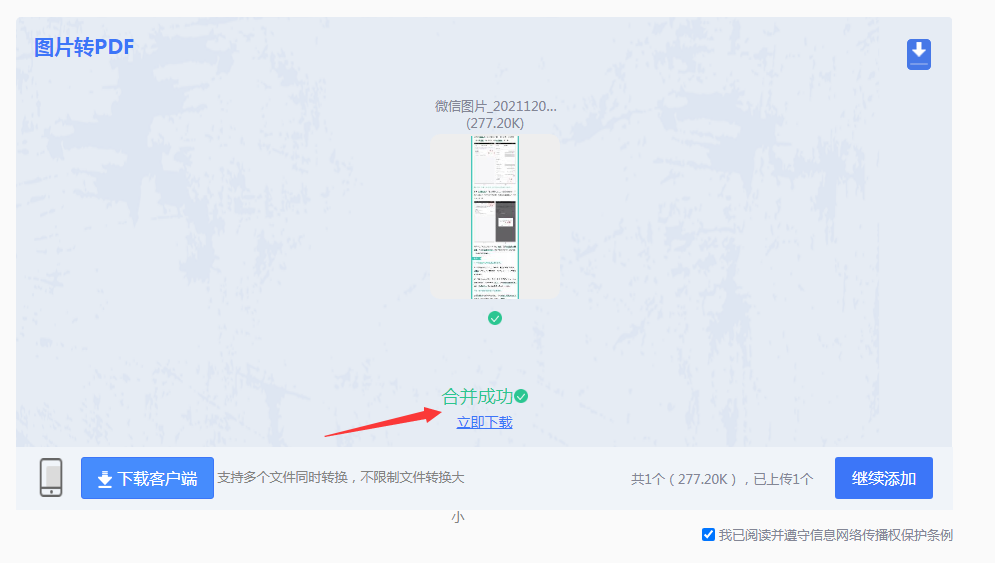
5、转换完成。点击立即下载。
注意:转换前,确保网络环境稳定,以免转换过程中断或失败。下载转换后的文件前,最好先预览确认内容无误。
以上就是如何把图片变成pdf的方法接受了各有优缺点,用户可以根据自己的需求和工作环境选择合适的图片转PDF方式。对于需要频繁进行图片转PDF操作或转换大量文件的用户,建议使用专业PDF编辑软件;对于临时或少量文件转换需求,可以选择使用Windows自带功能或在线转换工具。无论选择哪种方法,都应注意保护个人隐私和文件安全,确保转换后的PDF文件质量符合需求。
【如何把图片变成pdf?来看这3种转换方法!】相关推荐文章: 返回转转大师首页>>
我们期待您的意见和建议: